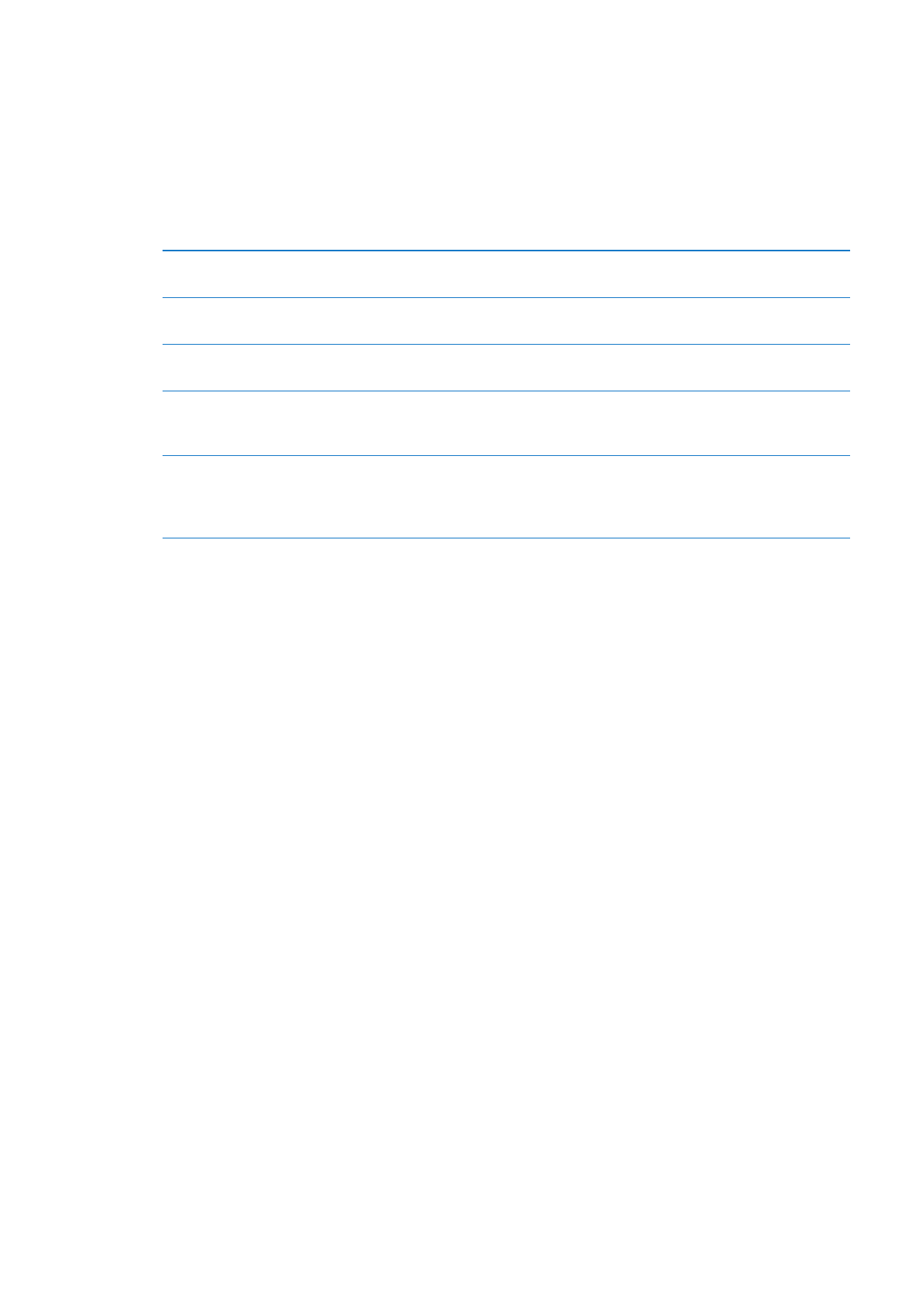
Pengaturan Store
Gunakan pengaturan Store untuk masuk menggunakan ID Apple, buat ID Apple baru, atau
mengedit yang sudah ada. Jika Anda memiliki lebih dari satu ID Apple, Anda dapat menggunakan
pengaturan Store untuk keluar dan masuk menggunakan ID Apple.
Untuk syarat dan ketentuan iTunes Store, buka www.apple.com/legal/itunes/ww/.
Masuk menggunakan ID Apple: Buka Pengaturan > Store, ketuk Masuk, lalu ketuk Gunakan ID
Apple yang Ada dan masukkan ID Apple dan kata sandi.
Melihat dan mengedit informasi
akun
Buka Pengaturan > Store, ketuk ID Apple, lalu ketuk Lihat ID Apple. Ketuk
item untuk mengedit. Untuk mengubah kata sandi, ketuk bidang ID Apple.
Masuk menggunakan ID Apple
yang berbeda
Buka Pengaturan > Store, ketuk nama akun Anda, lalu ketuk Keluar.
Membuat ID Apple baru
Buka Pengaturan > Store, ketuk Masuk, lalu ketuk Buat ID Apple Baru dan
ikuti petunjuk pada layar.
Mendownload pembelian secara
otomatis
Buka Pengaturan > Store, lalu nyalakan jenis pembelian, seperti Musik atau
Buku, yang ingin Anda download secara otomatis ke iPad. Anda juga dapat
mematikan update otomatis aplikasi Kios.
Mendownload pembelian
menggunakan jaringan seluler
(iPad Wi-Fi - 3G)
Buka Pengaturan > Store, lalu nyalakan atau matikan Data Seluler.
Mendownload pembelian menggunakan jaringan seluler dapat dikenakan
biaya oleh operator Anda. Aplikasi Kios hanya memperbarui saat iPad
tersambung ke jaringan Wi-Fi. Lihat Bab 21, “Kios,” di halaman 98.
97
Bab 20
App Store